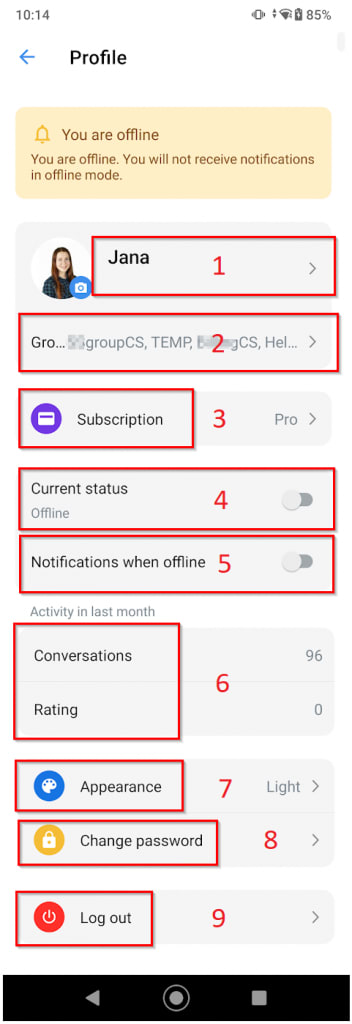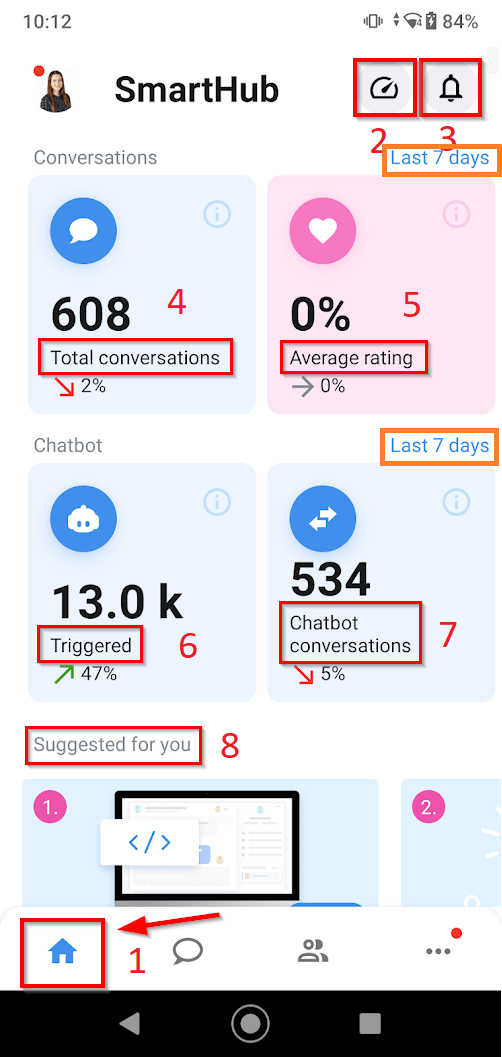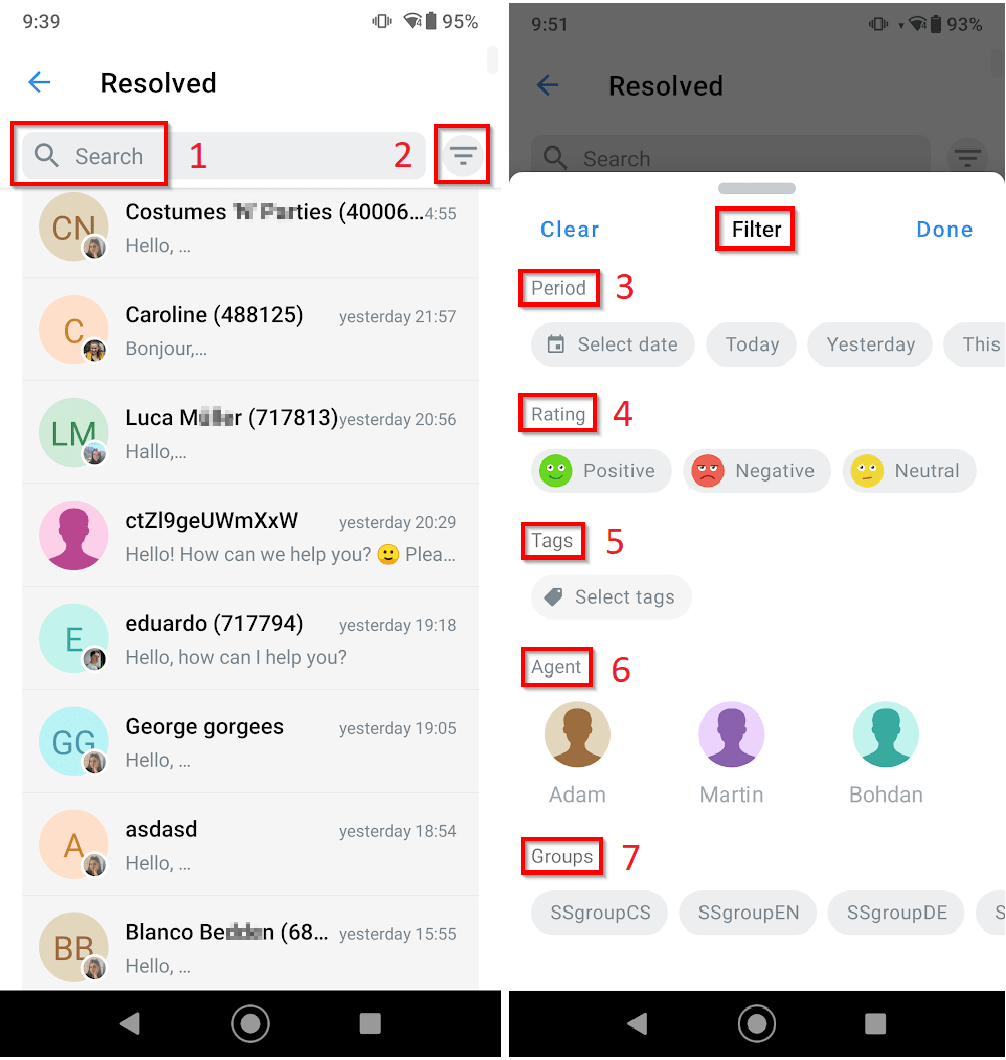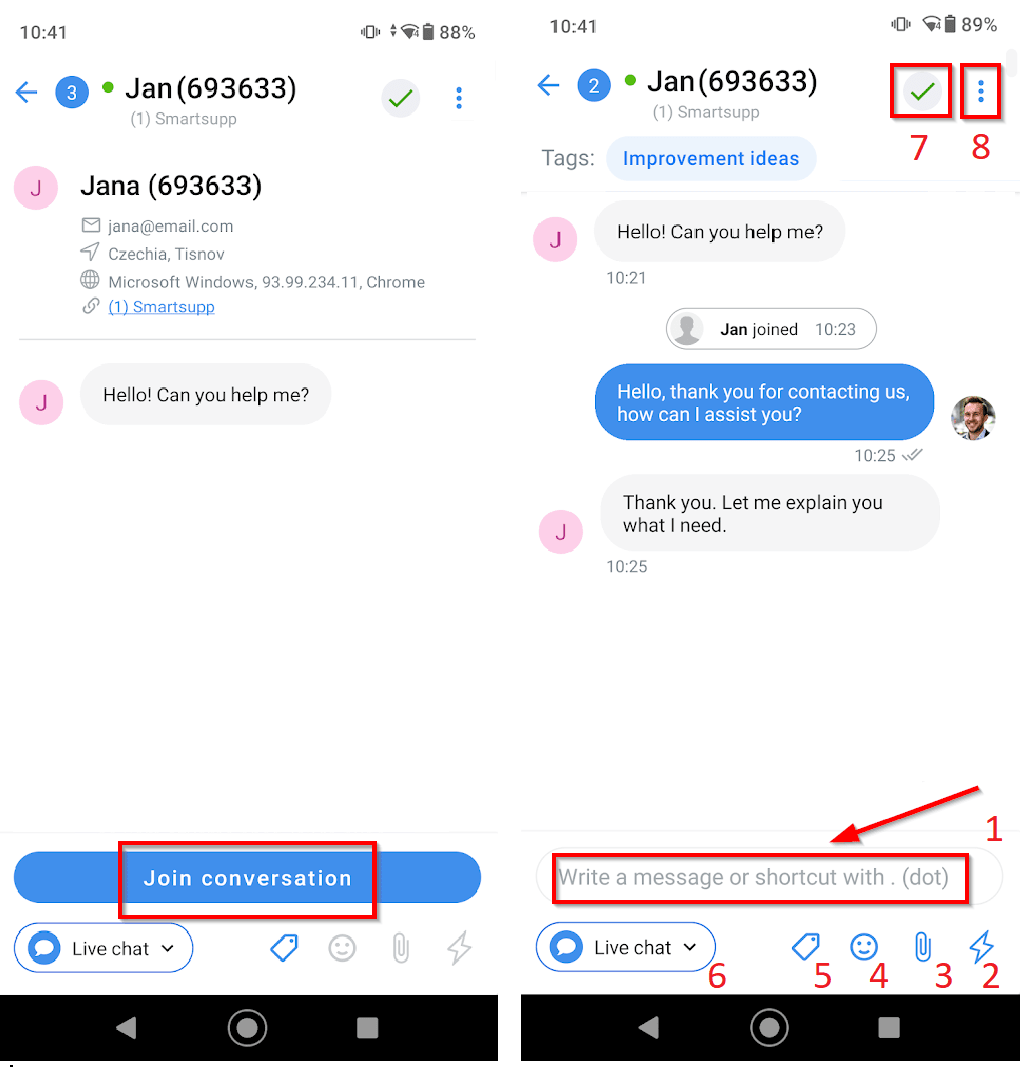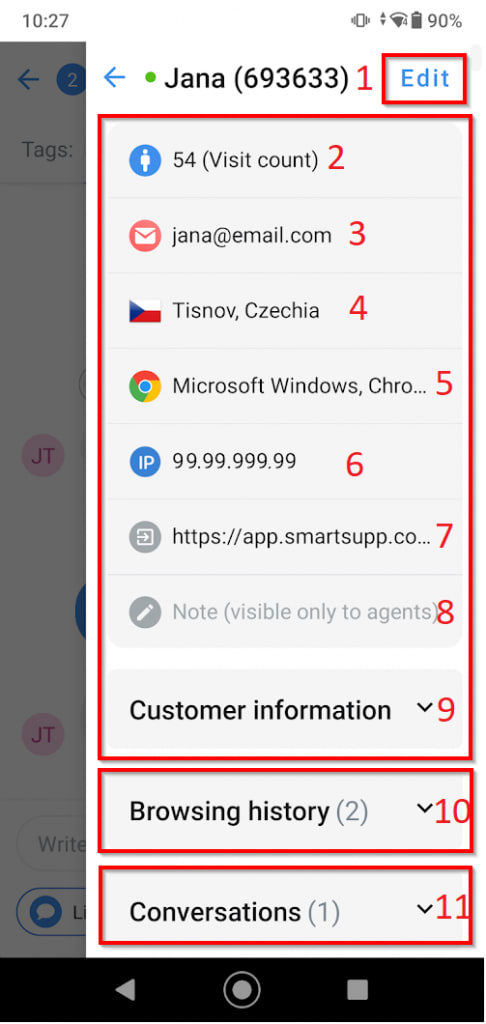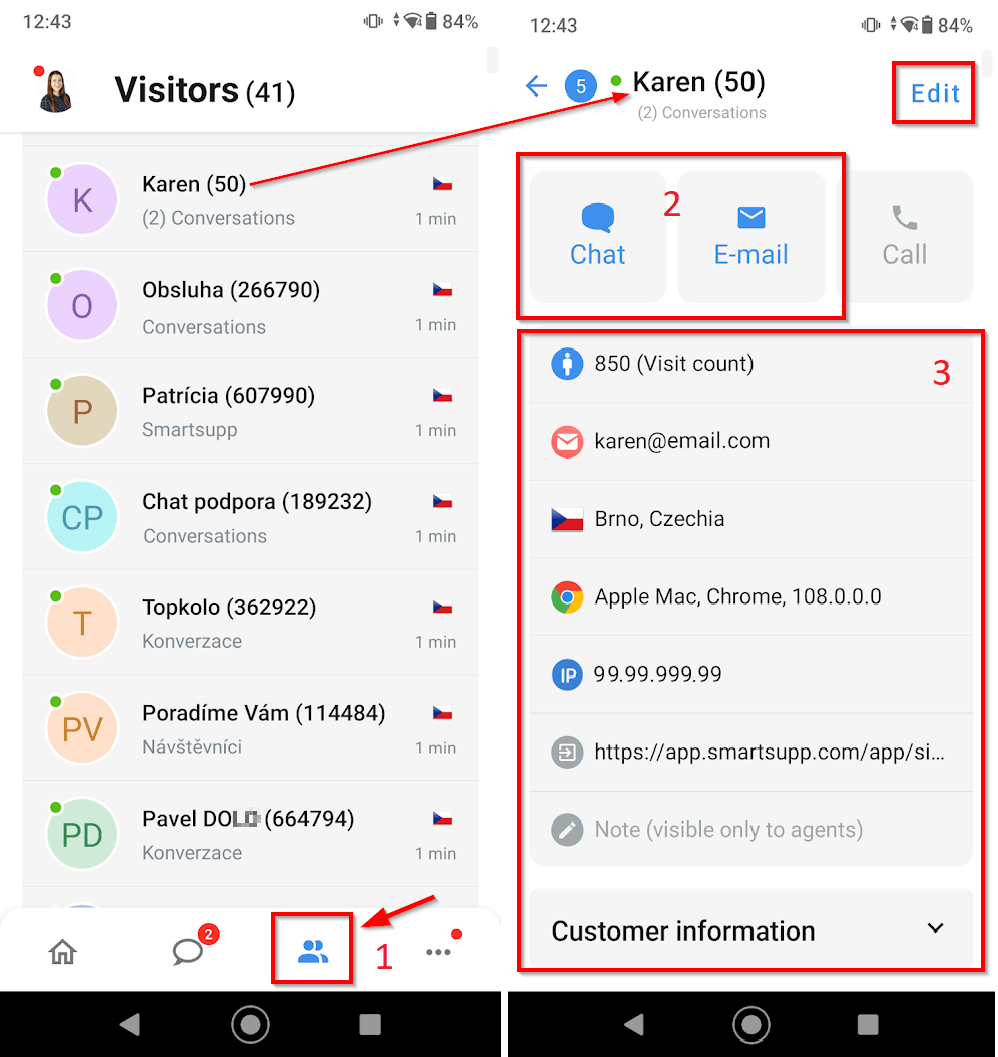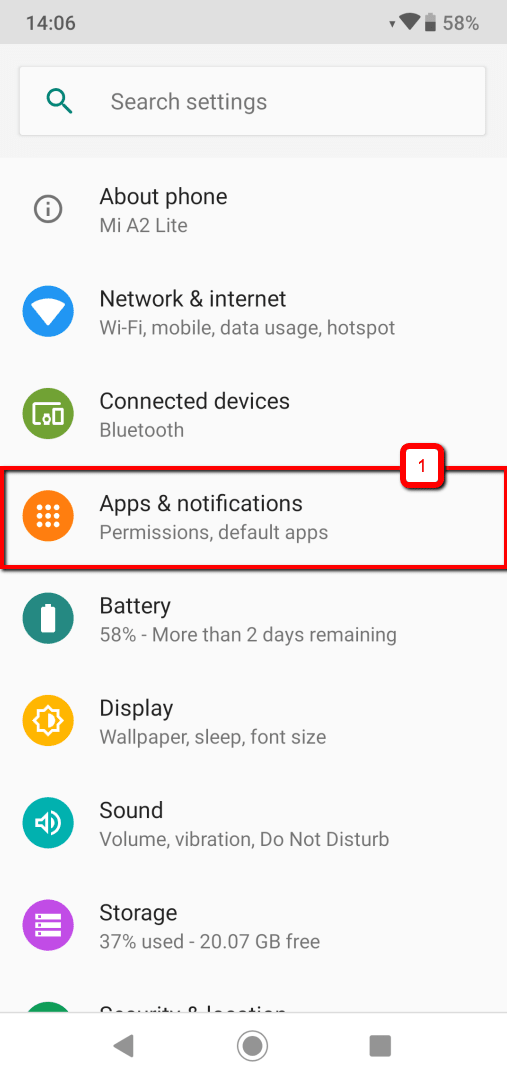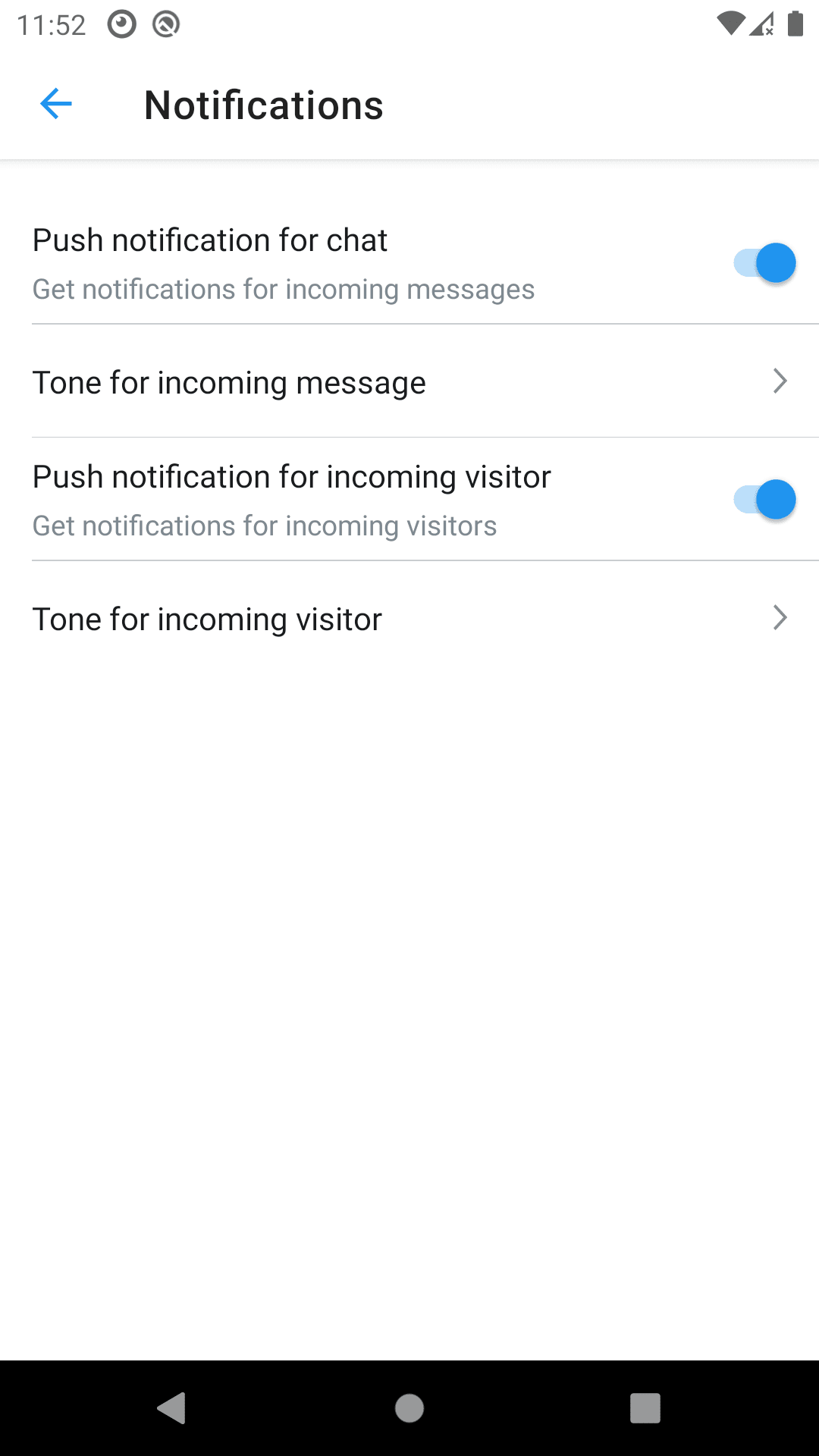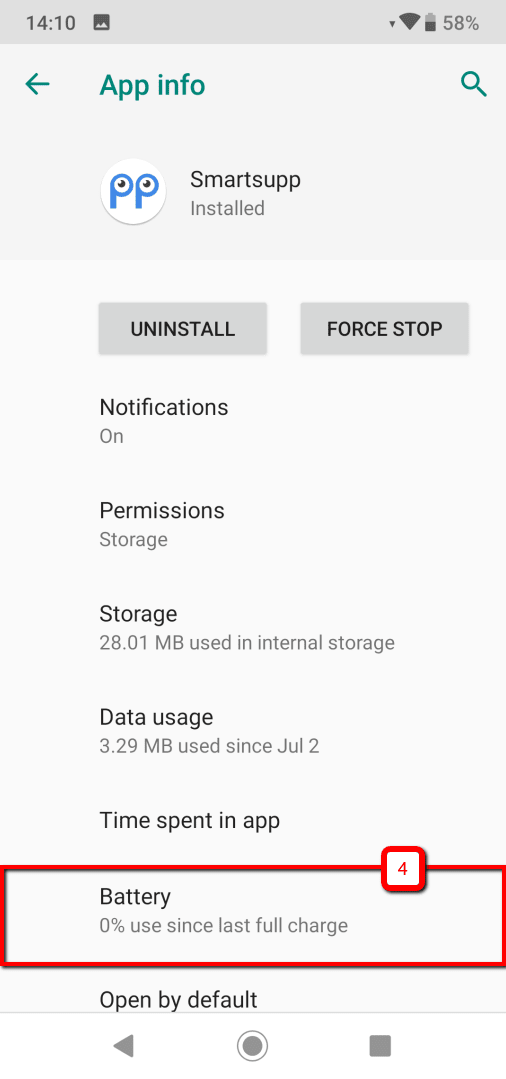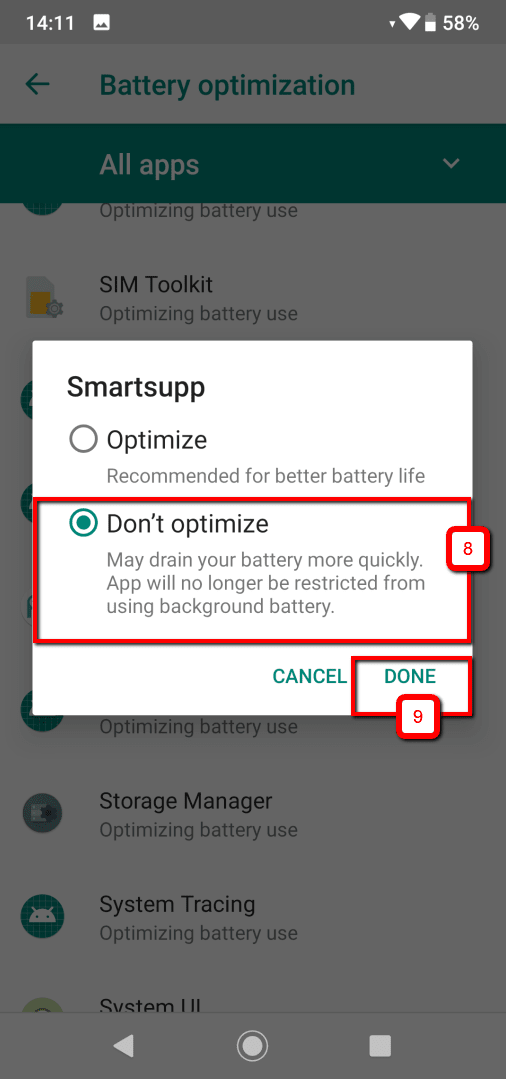¿Aún no tienes cuenta de Smartsupp? Regístrate gratis en 2 minutos.
Instala Smartsupp chat en vivo
Busca Smartsupp en Google Play, instálalo y ábrelo. Requiere Android 8.0 y versiones posteriores.
Tip: Smartsupp también se puede ejecutar en tabletas y iPads.
Accede a tu cuenta Smartsupp
Si no tienes cuenta Smartsupp, puedes crear una cuenta gratuita. Si ya tienes una, utiliza tu correo electrónico y contraseña de Smartsupp, o inicia sesión con Google.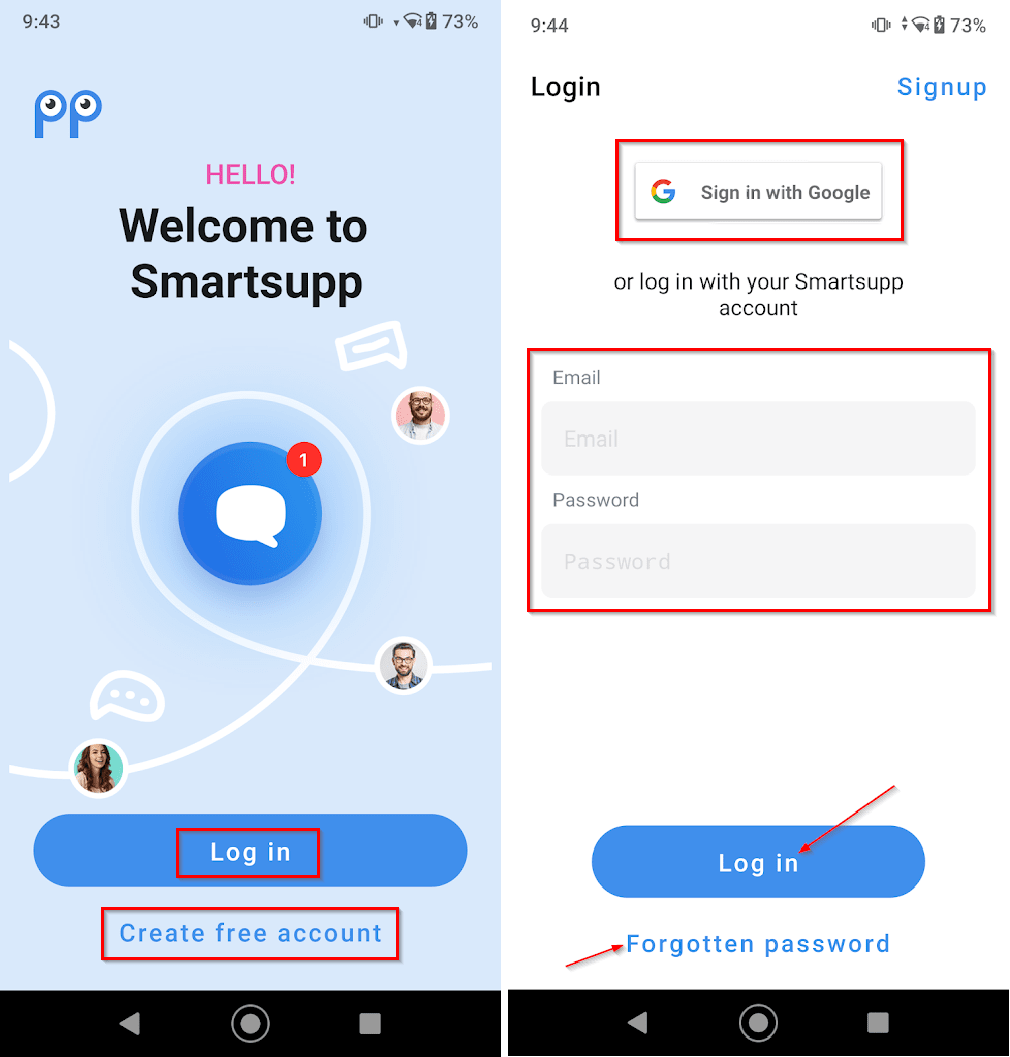
Ajustes y Perfil
Haz clic en el ícono de tres puntos ("más") (1) en la esquina inferior derecha, donde puedes configurar el comportamiento básico del chat. Puedes ver y cambiar tu estado Online/Offline (2), configuración de Chatbots y Mensajes automáticos (3), crear nuevos Atajos, configurar tus Notificaciones (4), y en general, gestionar tu Caja de chat, Etiquetas, Agentes, o conectar la aplicación Smartsupp con Facebook Messenger (5). También puedes encontrar aquí el Reporte de bug, donde puedes reportar cualquier tipo de error, Centro de ayuda o tutoriales sobre cómo utilizar diferentes funciones. También es posible acceder a los Términos de servicio y la Política de privacidad y GDPR (6).
En la sección Perfil (7), puedes actualizar tu Perfil (1) (Nombre, Descripción, Email), Grupos (2) y modificar tu Suscripción (3). A continuación puedes cambiar tu estado actual Online/Offline (4), o configurar Notificaciones cuando estés offline (5). También puedes ver el resumen de estadísticas básicas, como el número de Conversaciones o Calificaciones (6) de la actividad del último mes. Puedes elegir la apariencia de la aplicación (7) (modo claro/oscuro), Cambiar tu contraseña (8) o Cerrar sesión (9).
Estadísticas de SmartHub
Puedes encontrar las Estadísticas de SmartHub en la parte inferior izquierda - el ícono "Home" (1). Cuando accedes a esta página, en la esquina superior derecha, puedes comprobar un resumen rápido de los Límites (2) de Conversaciones, Chatbot y conversaciones Chatbot. Esos límites se basan en tu plan actual y se calculan por cada mes. Tienes todas las nuevas notificaciones y actualizaciones de productos mostradas bajo el ícono de la "Campana" (3).
En SmartHub puedes ver las estadísticas de:
-
Conversaciones
- Total de conversaciones (4) - el número de las conversaciones del período de tiempo seleccionado. Incluye conversaciones abiertas y resueltas y conversaciones de chatbot.
- Promedio de las calificaciones (5) - calificación promedia del período de tiempo seleccionado.
-
Chatbot
- Activados (6) - el número de chatbots que fueron enviados a tus visitantes.
- Conversaciones del chatbot (7) - El número de conversaciones del período de tiempo seleccionado que el chatbot inició, se unió o resolvió. Varios chatbots pueden participar en una conversación.
Las estadísticas se pueden filtrar al hacer clic en la pestaña en la parte superior derecha: Últimos 7 días, Últimos 30 días y Último año.
También hay artículos de ayuda "Sugerencias para ti" (8) al final de la página.
Conversaciones
Para poder chatear con tus visitantes, tienes que estar disponible, eso quiere decir que hay que estar online. Ve a tu Perfil (1) haz clic en tu foto en la esquina superior izquierda y elige el estado Online.
Para chatear con tus visitantes, tienes que ir a Conversaciones (2) - el "ícono del chat" en la parte inferior de tu pantalla. Allí puedes ver todos los chats activos. Si necesitas acceder a conversaciones más antiguas o resueltas, solo tienes que hacer clic en Resuelto (3) - el ícono de "hecho" en la esquina superior derecha.
Las conversaciones resueltas, las puedes buscar (1) o filtrar (2) al hacer clic en el ícono de la esquina superior derecha. Puedes filtrar la conversación por Período (3), Calificación (4), Etiquetas (5), Agente (6) o Grupos (7).
Puedes responder fácilmente a tus visitantes. Únete a la conversación seleccionada haciendo clic en el botón "Unirse a la conversación". Para responder a la conversación, escribe un mensaje en el área de Texto (1). Para acelerar la conversación, puedes utilizar Atajos (2). Nota: Puedes añadir un atajo escribiendo punto (.) directamente en el texto. También puedes añadir cualquier Adjunto (3), Ícono sonriente (4), o puedes Etiquetar (5) tu conversación. También puedes elegir si quieres responder en el chat en vivo o por correo electrónico (6). Cuando la conversación haya terminado, puedes Resolverla (7). Si haces clic en los Tres puntos (8) de la esquina superior derecha, puedes modificar información sobre el visitante.
Bajo los Tres puntos (8, captura de pantalla anterior) puedes visualizar o editar la información de tus visitantes. Al hacer clic en Editar (1), puede cambiar el Nombre del visitante, Correo electrónico, Teléfono, Nota o Bloquear al visitante. Además, puedes leer información sobre todas las Visitas (2) del visitante, el Email del visitante (3), la Localización del visitante (4), el Navegador del visitante (5), y la dirección IP del visitante (6), puedes ver el sitio web de dónde vino tu visitante (7) y también añadir cualquier Nota (8) visible solo para agentes, y puedes visualizar la información del Cliente (9). A continuación, puedes obtener más información sobre el historial de navegación del visitante (10) y ver todas las Conversaciones anteriores (11) con el visitante.
Visitantes
En la pestaña Visitantes (1), puedes ver todas las personas que están navegando activamente por tu sitio web. Si haces clic en uno de esos visitantes, puedes ponerte en contacto con él (2) directamente a través del chat o por correo electrónico. También puedes ver y editar la información del visitante (3) (descrita anteriormente en Conversaciones).
Atención: Puedes notar que hay una diferencia entre el número de visitantes en la versión de escritorio y en la aplicación móvil. Esto se debe a que solo los visitantes activos son visibles en la aplicación móvil y los inactivos no se muestran. Esto se ha hecho para optimizar la velocidad de la aplicación móvil.
Configuración de las notificaciones de Android
Es posible que tengas que permitir las notificaciones en la configuración de Android. Este es el tutorial sobre cómo hacerlo en Android 9 (versión Android One). Ve a Configuración > Aplicaciones y notificaciones (1) > busca y selecciona Smartsupp (2).
Haz clic en Notificaciones (3) y habilita la opción mostrar notificaciones (4). Una vez habilitado, recibirás notificaciones en todos estos casos:
1) La aplicación Smartsupp está abierta,
2) La aplicación Smartsupp está cerrada (ejecutándose en segundo plano),
3) la pantalla del teléfono está bloqueada.
Si la notificación está desactivada, las notificaciones no llegarán.
Configuración de optimización de la batería de Android
Deshabilita la optimización de la batería de Smartsupp para evitar problemas con las notificaciones. Ve a Aplicaciones y Notificaciones (1) > Smartsupp (2) > haz clic en Avanzado (3).
Haz clic en Batería (4) > Optimización de la batería (5) > selecciona Todas las aplicaciones (6) > busca y haz clic en Smartsupp (7) > elige No optimizar (8) > haz clic en Hecho (9)
¡Bien hecho! Ahora tienes todo lo que necesitas para charlar con tus visitantes.
Puedes encontrar más información sobre la Aplicación móvil SDK aquí. Esta función solo está disponible en el paquete Ultimate.